Hỗ trợ tư vấn
Tư vấn - Giải đáp - Hỗ trợ đặt tài liệu
Mua gói Pro để tải file trên Download.vn và trải nghiệm website không quảng cáo
Tìm hiểu thêm » Hỗ trợ qua ZaloSử dụng tiện ích mở rộng trên trình duyệt ẩn danh là điều không thể, do mặc định khi cài đặt, các tiện ích này chỉ có thể hoạt động khi người dùng để trình duyệt ở chế độ thông thường. Tuy nhiên, có một mẹo nhỏ để người dùng máy tính nói chung và Chrome nói riêng có thể kích hoạt và sử dụng các tiện ích mở rộng này ngay cả khi đang ở chế độ ẩn danh.
Trên thực tế đây là một thủ thuật Chrome vô cùng đơn giản và cực kỳ thiết thực, đặc biệt nếu bạn là người thường xuyên sử dụng các trình duyệt ẩn danh.
Bước 1: Tại giao diện chính của trình duyệt Chrome, nhấn vào biểu tượng ba dấu chấm dọc ở góc trên cùng bên phải trình duyệt, di chuột vào Công cụ khác > Tiện ích mở rộng.
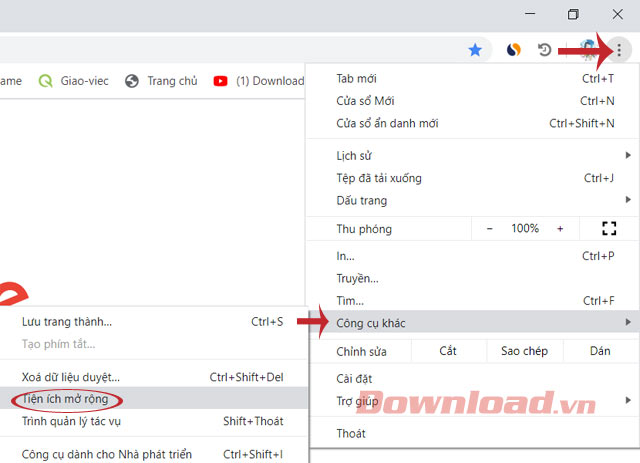
Bước 2: Giao diện Tiện ích xuất hiện, sẽ hiển thị danh sách các extension đang có trên Chrome. Bạn nhấn vào Chi tiết bên dưới tiện ích muốn thêm vào chế độ ẩn danh.
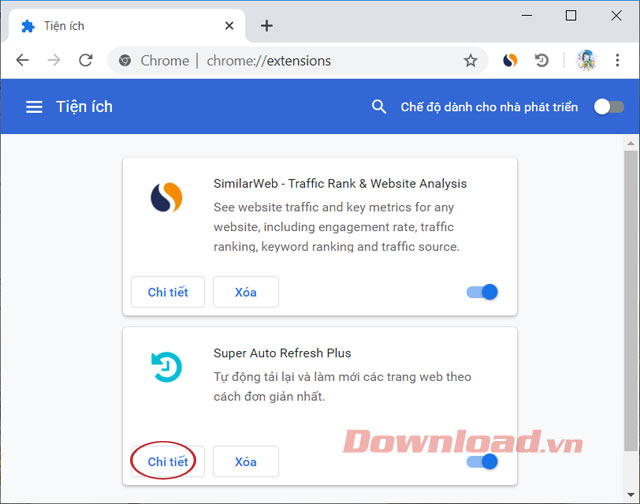
Bước 3: Để cho phép tiện ích này hoạt động ngay cả khi sử dụng trình duyệt ẩn danh, chỉ cần gạt thanh trượt ở mục Cho phép ở chế độ ẩn danh sang phải là xong.
Cảnh báo: Google Chrome không thể ngăn các tiện ích ghi lại lịch sử duyệt web của bạn. Để tắt tiện ích này trong chế độ ẩn danh, bỏ chọn tùy chọn này là được.
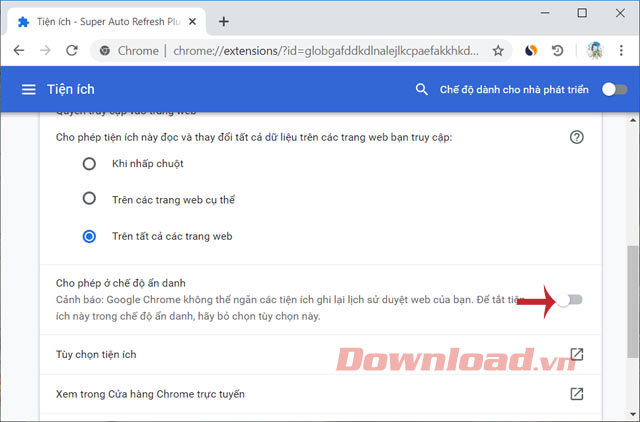
Bước 4: Mở trình duyệt web ẩn danh lên, bạn sẽ thấy tiện ích trình duyệt này xuất hiện ở cuối thanh địa chỉ, mà không cần khởi động lại trình duyệt.
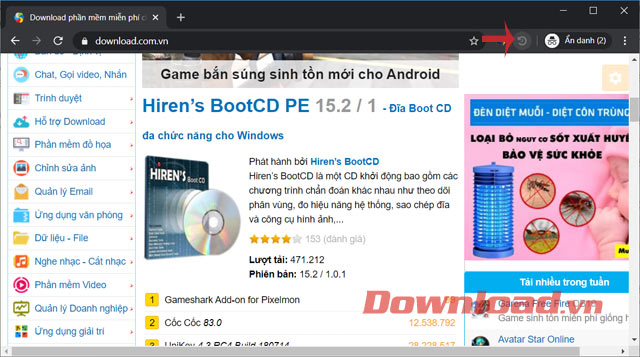
Tuy nhiên cũng cần lưu ý rằng, sử dụng trình duyệt ẩn danh là để giấu lịch sử duyệt web cũng như các tài khoản cá nhân, mà những dịch vụ tiện ích chúng ta đã kích hoạt thì đôi khi sẽ tự động ghi lại điều này mà không cần được cho phép, nên trước khi sử dụng hãy cân nhắc kỹ.
Chúc các bạn thực hiện thành công!
Theo Nghị định 147/2024/ND-CP, bạn cần xác thực tài khoản trước khi sử dụng tính năng này. Chúng tôi sẽ gửi mã xác thực qua SMS hoặc Zalo tới số điện thoại mà bạn nhập dưới đây: